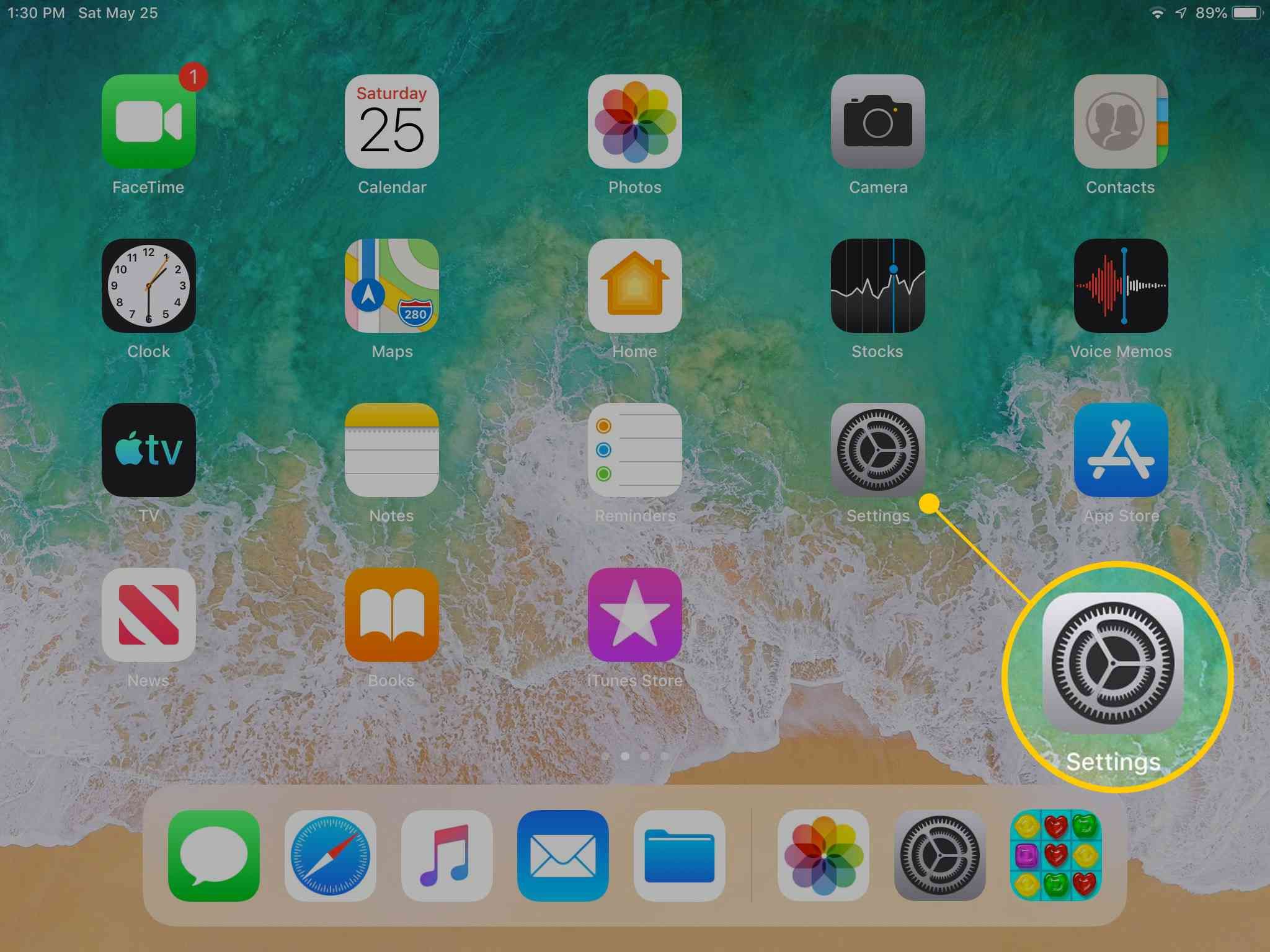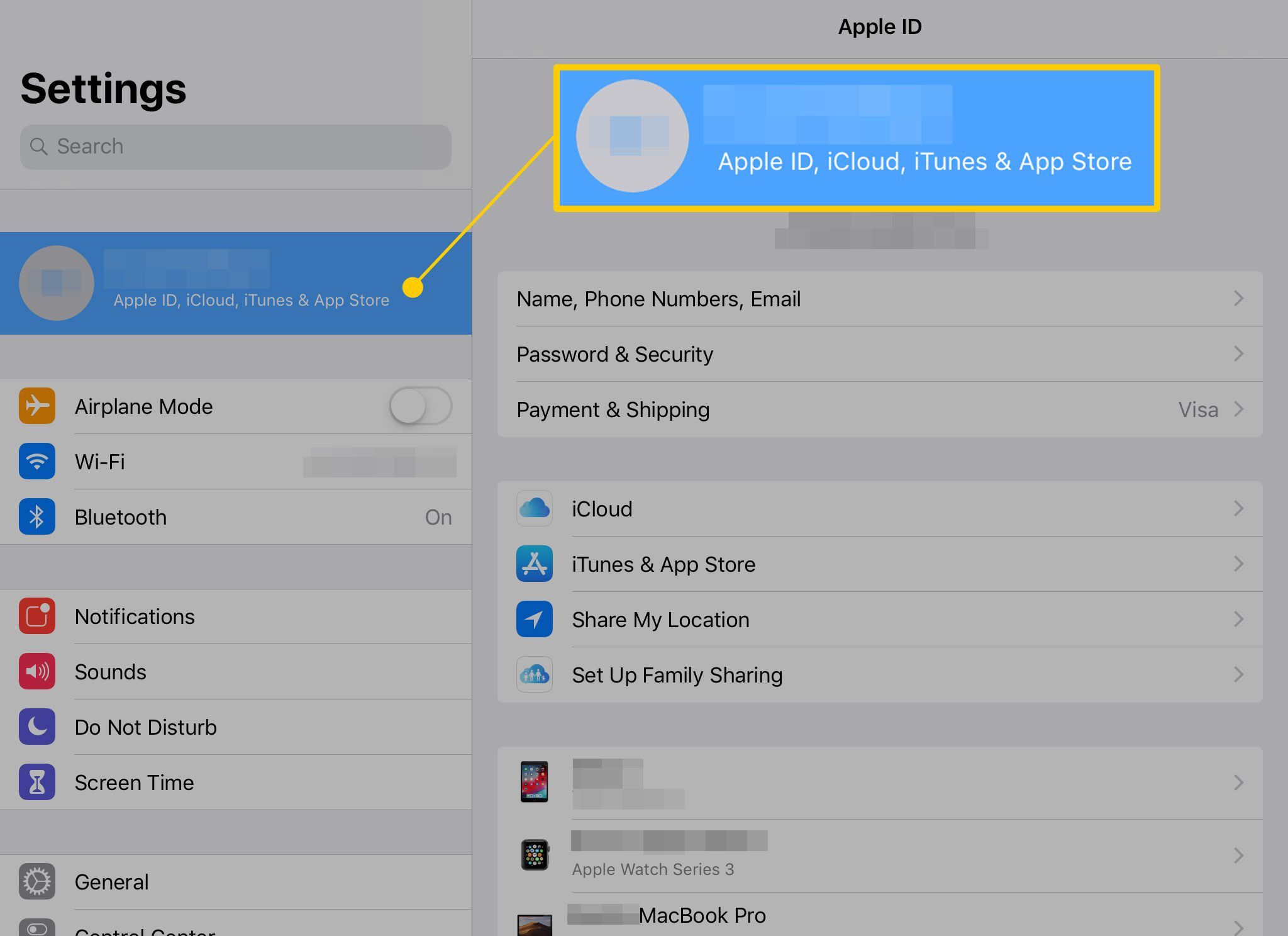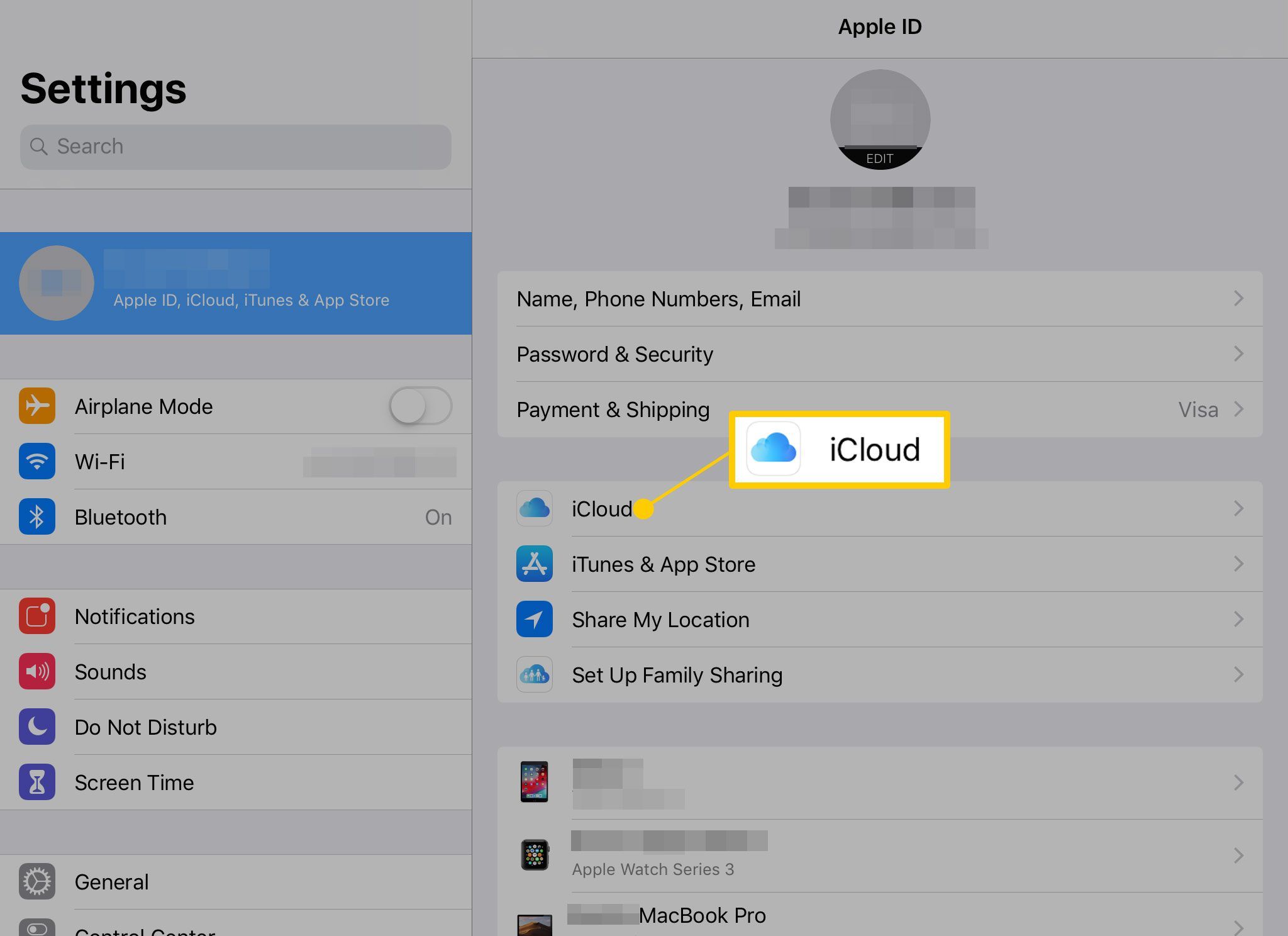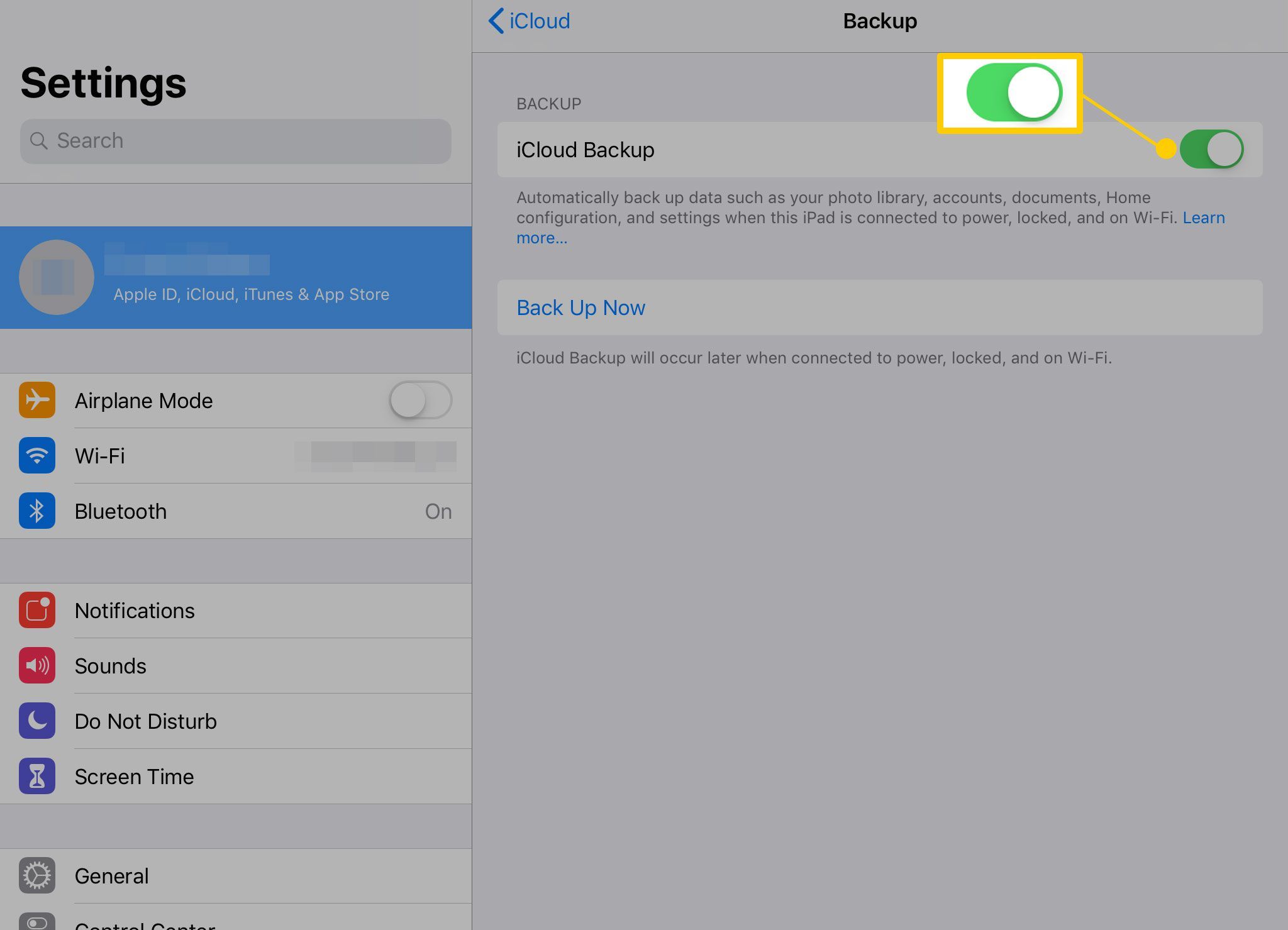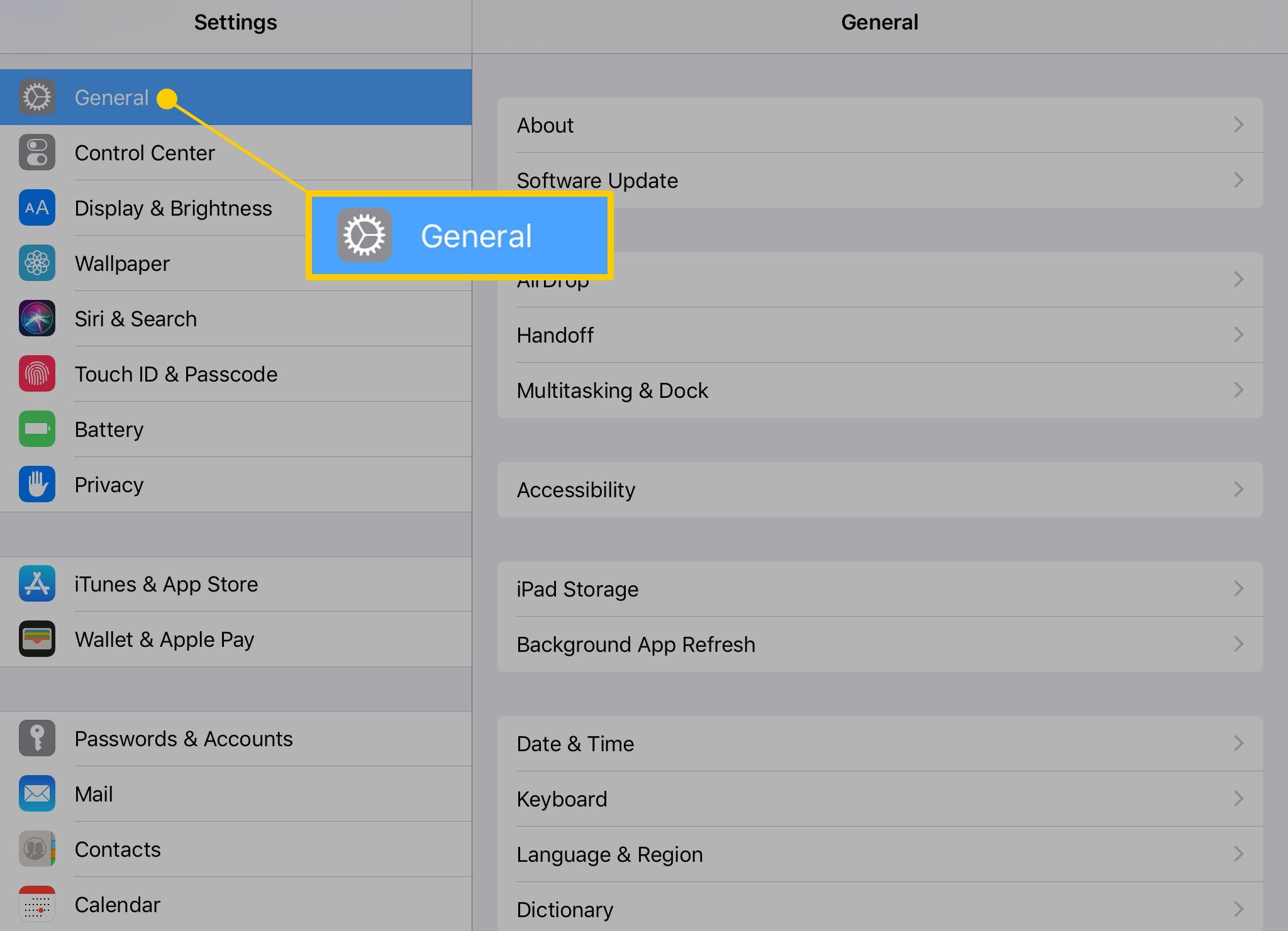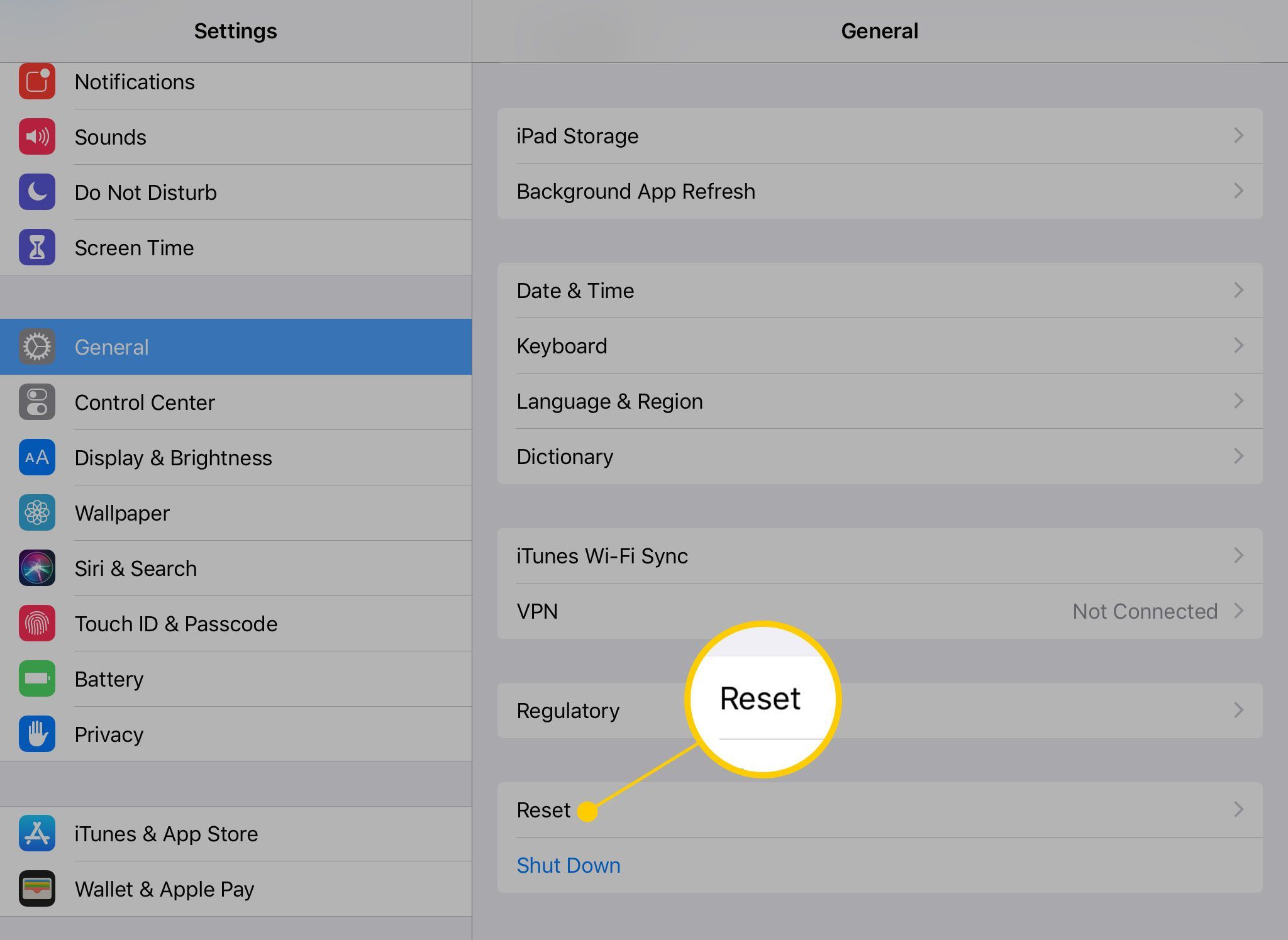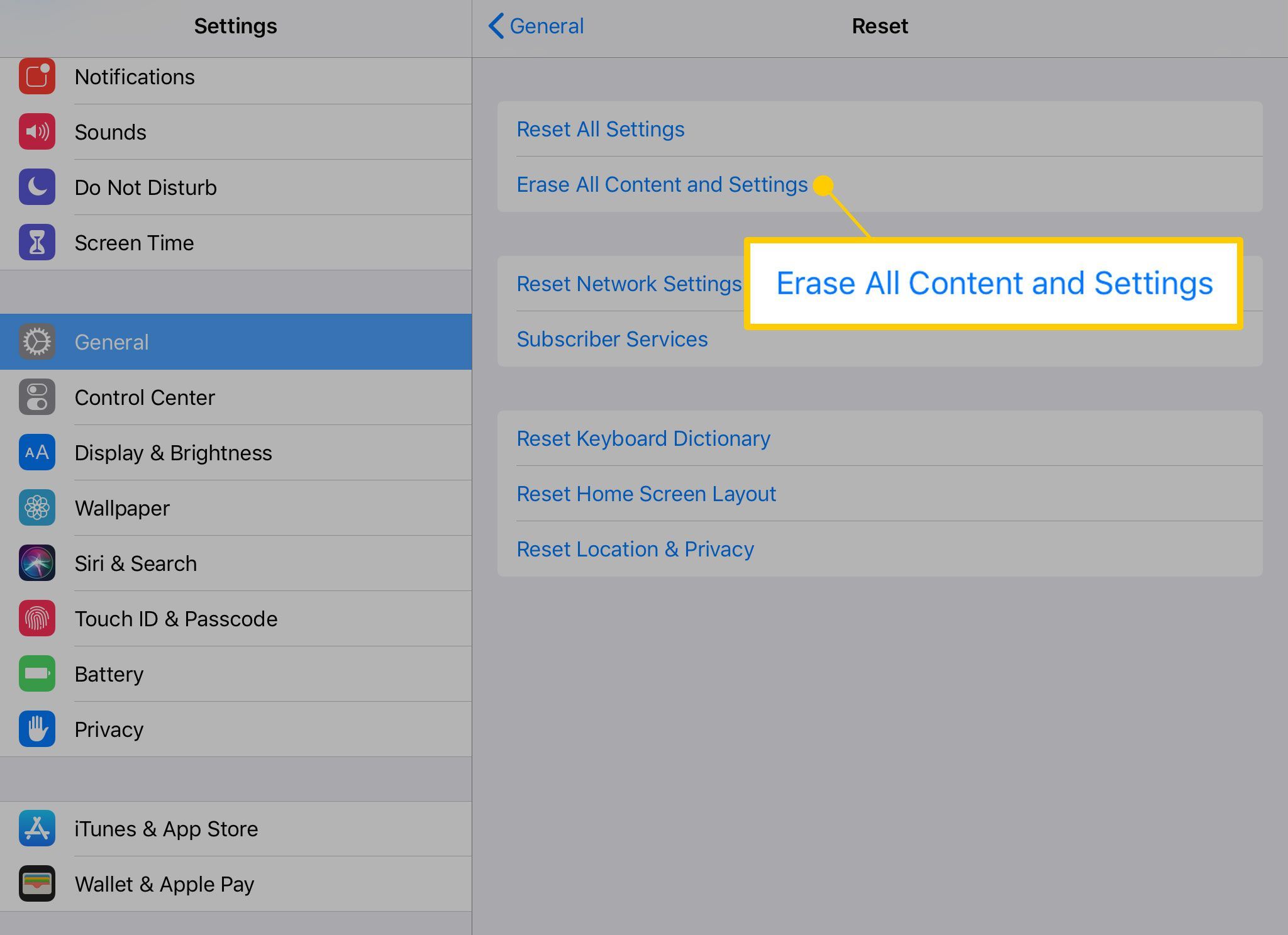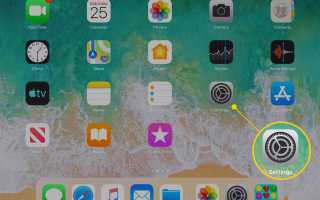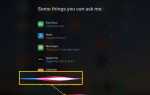Содержание
Нередко чувствуется некоторое беспокойство при обновлении до нового устройства. В конце концов, модернизация ПК может превратиться в многодневное дело. Для повторной установки всего программного обеспечения может потребоваться целый день. Хорошая новость заключается в том, что вам не придется снова страдать в этом процессе. Apple сделала довольно простым обновление вашего iPad. Благодаря множеству доступных размеров, самой сложной частью может быть выбор лучшей модели iPad для покупки.
Самый быстрый способ обновить iPad
Хотя заманчиво вытащить этот блестящий новый iPad и начать играть с ним, первое, что вы захотите сделать, — это создать резервную копию старого. IPad должен регулярно выполнять резервное копирование в iCloud каждый раз, когда его оставляют подключенным для зарядки, но рекомендуется сделать резервную копию прямо перед обновлением до нового планшета.
Открыть настройки приложение на вашем iPad.

Нажмите свое имя на левой стороне экрана.

Нажмите ICloud.

Нажмите iCloud Backup.

Нажмите ползунок рядом с iCloud Backup в На (Зеленый).

Если эта опция включена, ваш iPad будет автоматически выполнять резервное копирование, если он заблокирован, подключен и Wi-Fi доступен. Чтобы сделать резервную копию вручную, нажмите Резервное копирование сейчас.

IPad подсчитает, сколько времени займет резервное копирование.
После резервного копирования вы можете начать процесс установки на новом iPad. Apple встроила это в первоначальную настройку.
После входа в сеть Wi-Fi в процессе инициализации вас спросят, хотите ли вы восстановить iPad из резервной копии, настроить его как новый iPad или обновить с Android. выберите Восстановить из резервной копии и войдите в свой Apple ID.
Вы увидите список всех сделанных вами резервных копий, а также дату и время их создания. Вы можете использовать эту информацию, чтобы убедиться, что вы выбираете правильный файл резервной копии.
Восстановление из резервной копии состоит из двух частей. IPad восстанавливает данные и настройки, а затем приложения и музыку.
Вы даже хотите восстановить свой iPad?
Когда вы используете iPad, он может заполняться приложениями. Если у вас есть страницы и страницы приложений, которые вы больше не используете, вы можете подумать о том, чтобы начать с нуля.
Пока вы входите в ту же учетную запись Apple ID / iCloud, вы можете получить доступ к информации, резервной копии которой вы создали в облаке. Вы также можете получить любой документ, хранящийся на iCloud Drive. Такие приложения, как Evernote, также хранят документы в облаке, так что вы можете получить к ним доступ с любого устройства, подключенного к Интернету.
Купив приложение, вы можете снова загрузить его на любое новое устройство. В App Store даже есть «ранее купленный» список, который показывает вам все, что вы установили в прошлом.
Вы можете настроить свой iPad как новый, а затем восстановить его из более ранней резервной копии, если передумаете. Или, чтобы начать позже:
открыто настройки.
Нажмите Генеральная.

Нажмите Сброс.

Нажмите Стереть все содержимое и настройки.

Подтвердите свой выбор. Вы все еще можете восстановить свой iPad из резервной копии в облаке, даже если вы удалите все.
Что делать со своим старым iPad?
Многие люди переходят на новое устройство, полагая, что старое оборудование разделит часть затрат. Самый простой способ оплатить часть вашего нового iPad — продать свой старый через программу обмена. Большинство программ обмена не получат полную стоимость вашего устройства.
Альтернативы — онлайн-магазины, такие как Craigslist, eBay и Facebook Marketplace. Вы также можете проверить App Store для менее популярных продаваемых платформ.